很多網友回饋更新 LINE 或者新安裝 iOS 26/18/17 後,LINE 一直卡在綠色登入畫面遲遲無法進入,用戶多少都遇過 iOS 系統或軟體造成 LINE 卡住進不去的故障問題。
別驚慌,經由內文提供的 9 個方法,就可以快速解決 LINE 卡在綠色畫面的問題,讓你重新正常使用 LINE 通訊!

LINE 卡在登入畫面的解決方法
開啟 LINE 卻發現 LINE 卡在登入畫面,遇到這種故障問題造成使用不便之處,經過實測可以採用以下的解決方法,逐一嘗試修復 LINE 無法進入。
1 重新啟動 LINE
LINE 卡在綠色畫面進不去時,重新啟動 LINE 或許可以處理這個小故障。
特別是你同時開了多個 App 使用,LINE 官方建議關閉所有 App 後再重新啟動 LINE 可以更全盤解決此問題。
在 iPhone 或 Android 主畫面從螢幕底端上滑並在螢幕中間暫停,找到 LINE App 的預覽畫面後向上滑動來關閉 App。
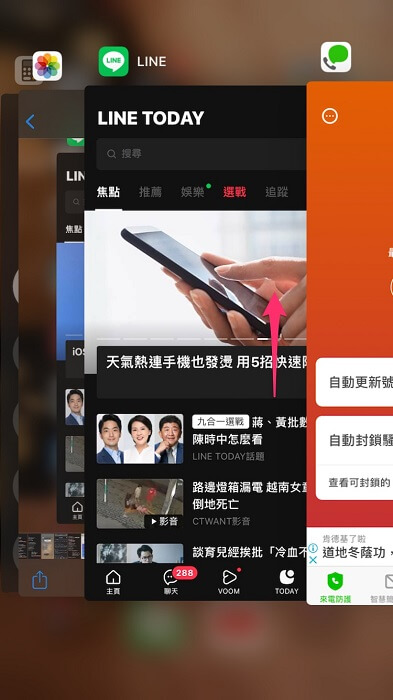
2 卸載重裝 LINE
當你想傳訊息卻發現 LINE 卡住進不去,請試著卸載 LINE App 再重新安裝。
由於卸載並不像刪除 App 一樣會刪除聊天記錄,因此你可以放心執行以下步驟進行卸載來改善 LINE 無法進入的困擾。
iPhone 用戶:
由主畫面進入「設定」>「一般」>「iPhone 儲存空間」,找到 LINE App 點進去,按下「卸載 App」並再次確認即可。
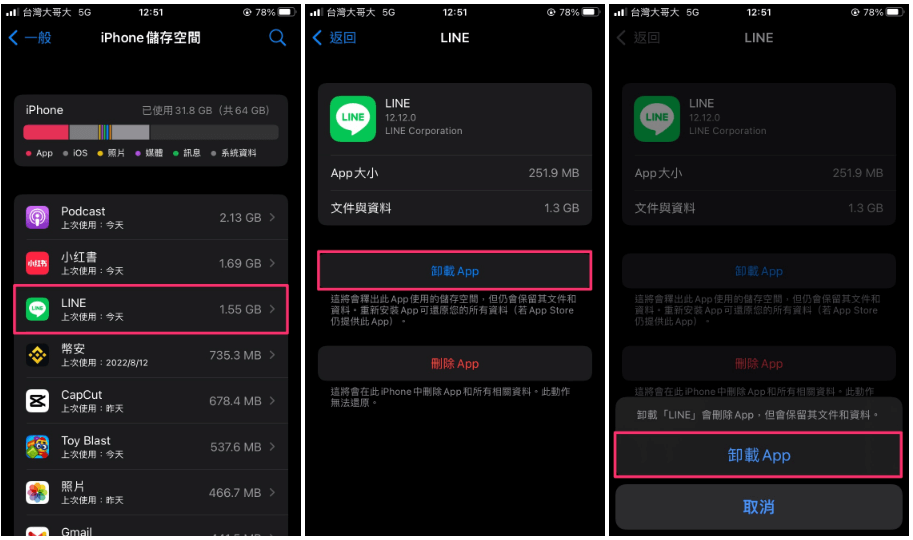
Android 用戶:
前往裝置「設定」>「應用程式」,找到 LINE 程式後進入點選「解除安裝」,彈出視窗點擊「確定」即可。
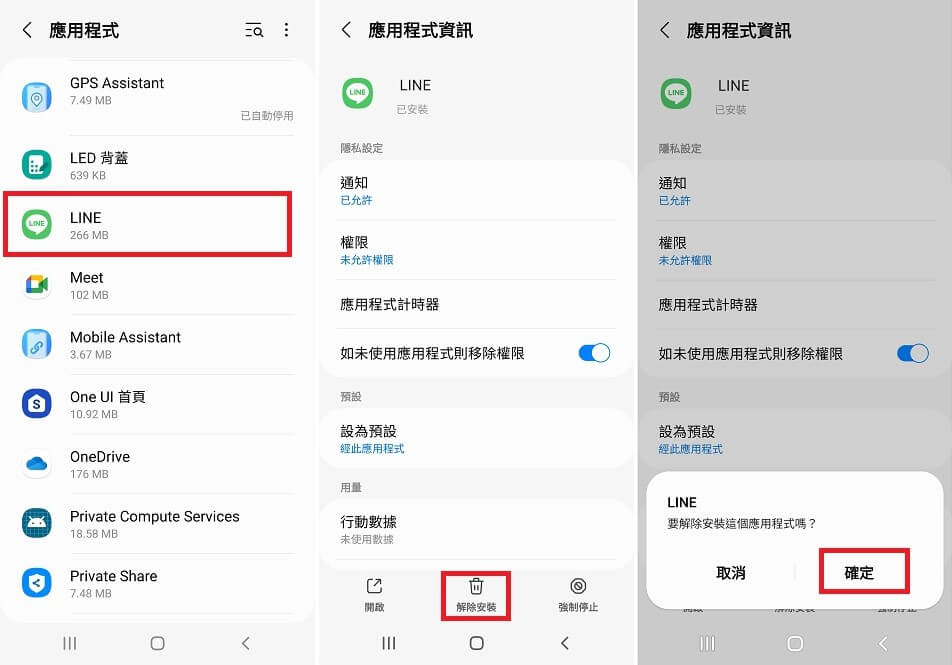
卸載 LINE App 後,重新前往 App Store 或 Google Play 搜尋軟體並安裝,再次登入查看 LINE 卡住進不去的問題是否已解決。
3 重啟裝置
受困於 LINE 卡在綠色畫面無法使用嗎?當你無法得知是什麼軟體或是韌體造成 LINE 卡在登入畫面時,重新啟動你的裝置是最快速的處理方式。
長按電源鍵(部分 iOS 或安卓裝置需要同時按住「音量」鍵)然後看到關機選項,拖動以關閉電源,等待一兩分鐘後再重啟手機打開 LINE。
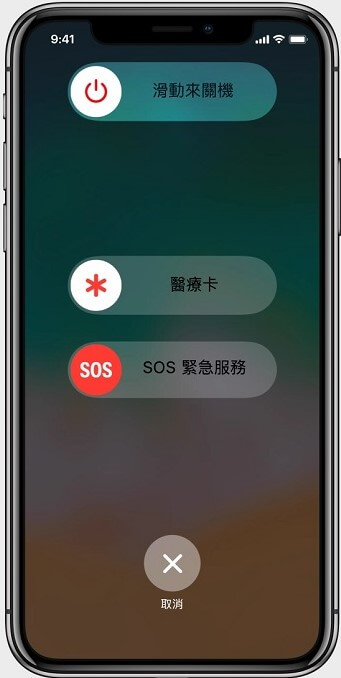
4 直接開啟 LINE 聊天室
當你開啟 LINE 卻無法進入時,不妨嘗試一下直接打開 LINE 聊天室進入對話吧!
長按主畫面的 LINE 圖示以快速叫出選單,從快速選單中選擇「新聊天室」功能,就能成功開啟原本卡住進不去的 LINE 聊天室或群組囉!
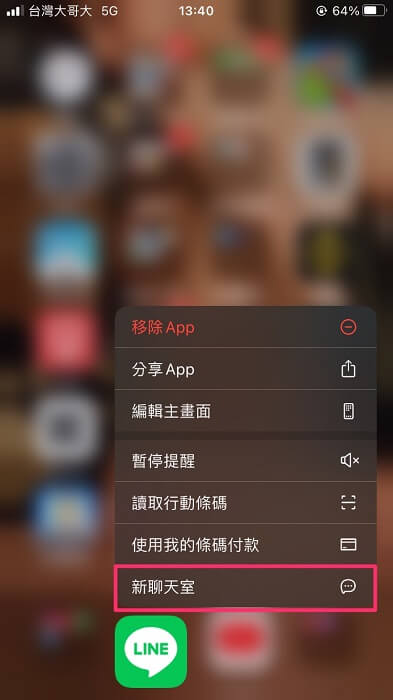
5 從通知中心進入 LINE
另外一個快速又偷吃步就能解決 LINE 卡住進不去的方法就是,點按通知中心的任何 LINE 訊息通知或推播,來直接進入聊天室或群組,就可以避開 LINE 卡在登入畫面、閃退或一直更新後 LINE 無法使用的情況。
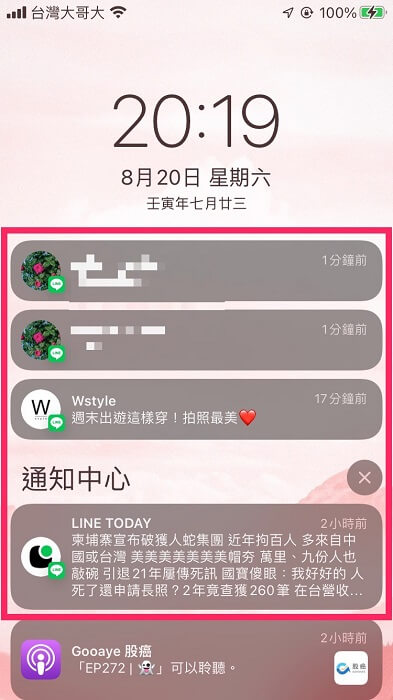
6 關閉螢幕自動鎖定
偶爾因為 LINE 的資料很多拉長讀取時間,畫面會自動變暗並暫停更新,讓 LINE 一直卡在綠色畫面。
此時可以更改裝置自動鎖定的設定,讓螢幕畫面保持恆亮。
iPhone 用戶:
前往「設定」>「螢幕顯示與亮度」,點選「自動鎖定」更改為「永不」來調整 LINE 卡住進不去的問題。
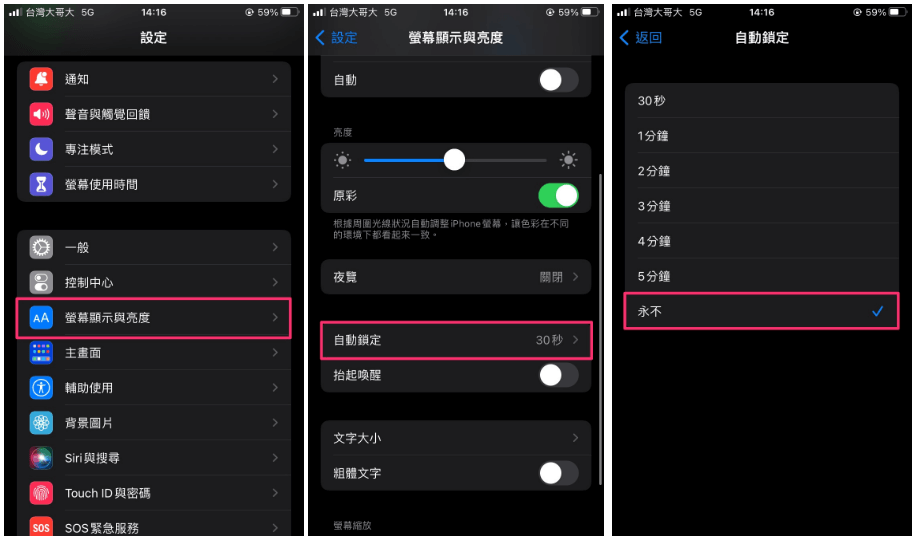
Android 用戶(不同廠牌設定路徑可能略微區別,本文以三星為例):
前往「設定」>「顯示螢幕」,選擇「螢幕逾時」勾選最長時間。
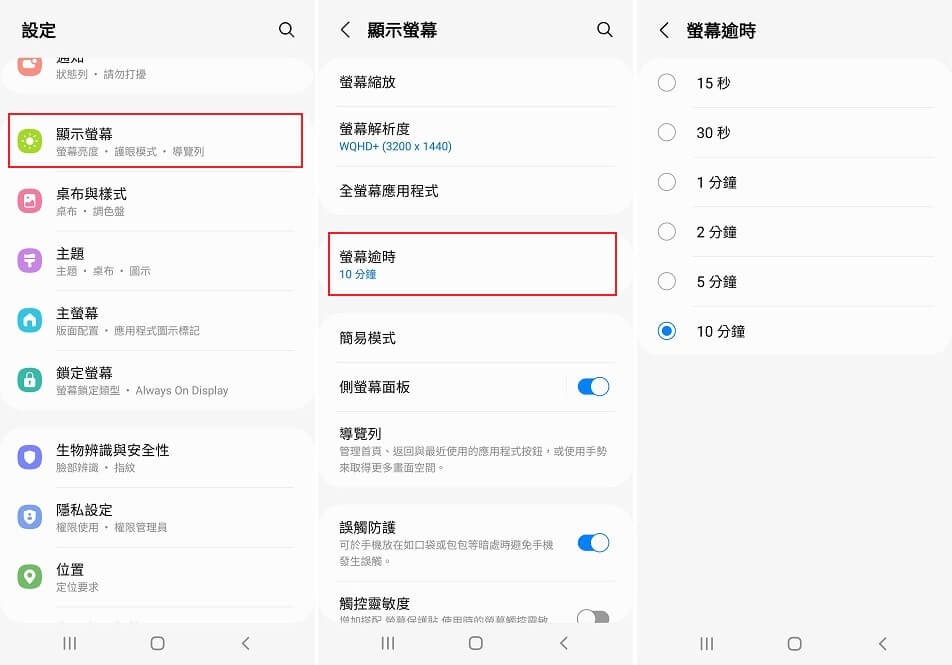
7 重置網路設定
有時網路連線不穩也會導致開啟 App 時,LINE 卡在登入畫面或是不斷讀取的現象,這時移除 Wi-Fi 密碼、連線清單等所有網路相關內容,以重置網路設定也不失為一個好解法。
iPhone 用戶:
前往手機的「設定」> 「一般」>「轉移或重置 iPhone」>「重置」,點選「重置網路設定」並輸入螢幕密碼以確認設定。
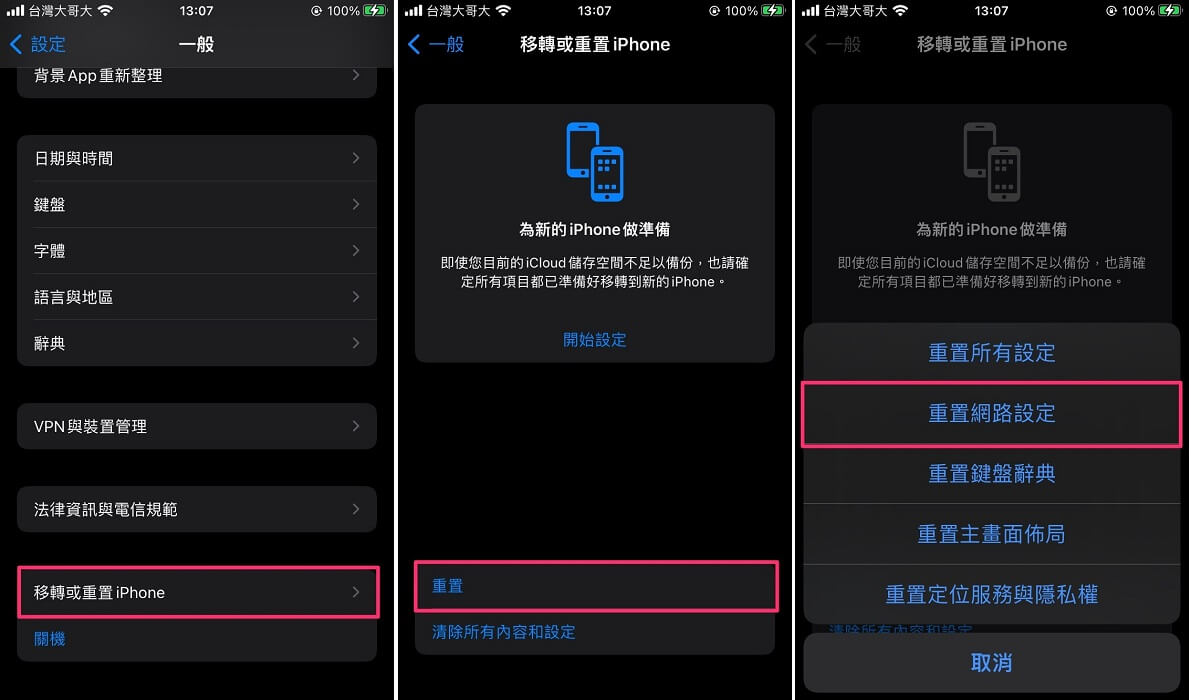
Android 用戶:
打開「設定」>「關於手機」>「重置」,點擊「重設網路設定」並等待過程完成。
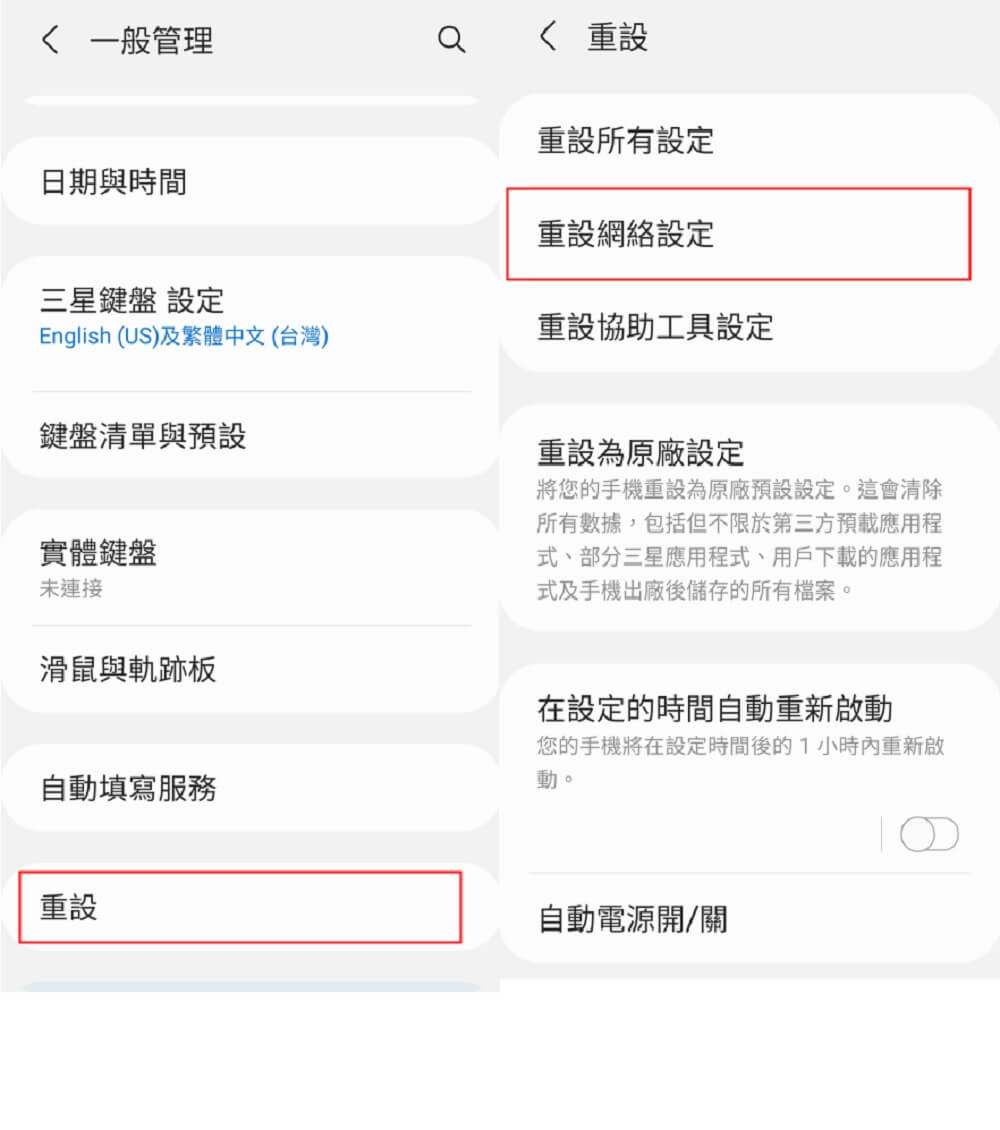
8 清除裝置不必要程式和資料
遇到 LINE 卡在綠色畫面或者無法進入,有可能是裝置空間不足導致 LINE 運行卡檔,此時嘗試清除手機容量空間並刪除一些不常用的程式和資料也許能很好解決問題。
iPhone 用戶:
前往裝置「設定」>「一般」>「iPhone 儲存空間」,卸載不常用或未使用的 App 和資料,以釋放更多容量。
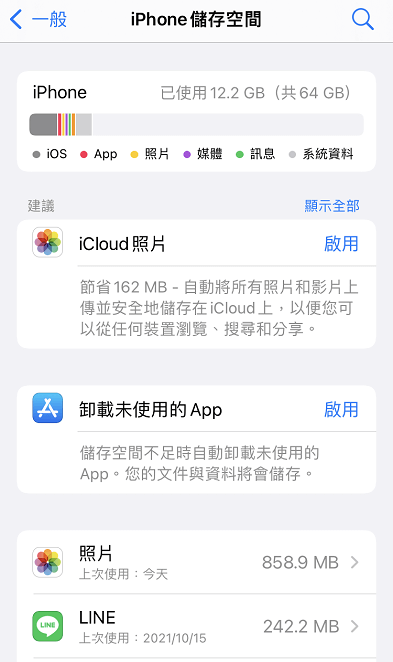
Android 用戶(不同廠牌設定路徑可能略微區別,本文以三星為例):
打開「設定」>「一般管理」,分別打開「儲存位置」和「記憶體」,裝置會自動計算可清空的檔案或資料大小,點擊「立即清理」。
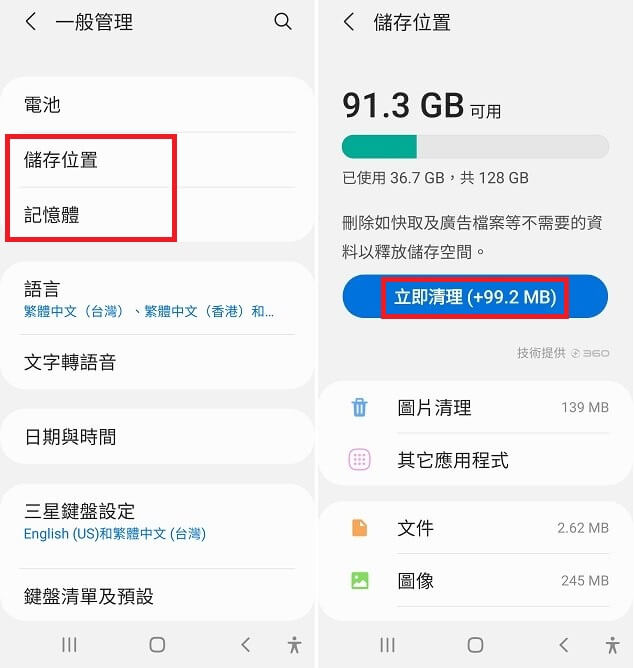
提示:
為了有效預防 LINE 卡在登入畫面,比較推薦可以正常使用狀態下,定期清除 LINE 快取和更新檔,避免 LINE 佔空間導致儲存空間爆滿。
9 修復 iOS 系統(針對 iPhone 用戶)
在不知道原因的情況下,iPhone LINE 無故一直卡在綠色登入畫面,極大可能是 iOS 系統內部出現了未知故障所造成。當你試過上面方法都無法順利排除問題、也確認並非硬體損傷導致的情況,建議你使用 iOS 修復工具 iMyFone Fixppo 進行改善。

- 透過更新或還原韌體版本,修復 iOS 系統問題導致的 LINE 無法進入。
- 使用標準模式處理 LINE 卡住進不去,保證資料不遺失。
- 適用最新 iOS 26/18/17 和 iPhone 17 LINE 卡在綠色畫面。
- 可以修復多達 150 種 iOS 錯誤,還能一鍵進入或退出復原模式、降級 iOS、重置 iPhone 等。
跟著以下步驟修復 iPhone 並解除 LINE 卡在登入畫面的難題吧!
步驟 1|下載、安裝完成後開啟 iMyFone Fixppo,點選「標準模式」進入 iOS 系統修復的程序,使用傳輸線連接好 iPhone 跟電腦,點選「下一步」。

步驟 2|iMyFone Fixppo 會自動偵測手機型號,再從韌體列表中,選擇可用版本,點選「下載」開始下載韌體。

步驟 3|在 iMyFone Fixppo 修復 iPhone 結束後,重新啟動就能正常使用 LINE 來傳送訊息。

以上內容彙整了大家常提問的 LINE 卡在綠色畫面時的解決辦法,當你下次遇到 LINE 卡住進不去卻找不出原因時,就可以使用上述提到的 9 種方法,幫助你有效擺脫 LINE 登入故障!







